Napomena: Želimo da vam što pre pružimo najnoviji sadržaj pomoći čim na vašem jeziku. Ova stranica je prevedena automatski i može da sadrži gramatičke greške ili netačnosti. Naš cilj je da ovaj sadržaj bude koristan. Možete li nam na dnu ove stranice saopštiti da li su vam informacije bile od koristi? Ovo je članak na engleskom jeziku za brzu referencu.
Možete biti ažurirani o promenama u dokumentima i stavke liste na SharePoint lokaciji tako što ćete prima obaveštenja o promenama kroz Really Simple Syndication (RSS), ako je vaša lokacija konfigurisana da im pošaljete.
Drugi način da obaveštenja jeste da koristite upozorenja. Dodatne informacije potražite u članku Kreiranje obaveštenja za dobijanje obaveštenja kad se datoteka ili fascikla promene u sistemu SharePoint.
Ažurirani januar 3 2017 zahvalnosti za klijenta povratne informacije.
Pregled
RSS je tehnologija koja vam omogućava da prime ispravke u standardizovani format sa nekoliko lokacija odjednom. RSS feedovi se pojavljuju u RSS čitaču sa ispravkama i pretplate sa drugih lokacija.
Možete da pregledate i da se pretplatite na RSS feedovima za listu ili biblioteku ili čak i prikaz gde ste filtrirali informacije ili prilagođene kolone.
RSS feedovi vam pomažu da objedinite ispravke sa različitih lokacija u RSS čitaču. RSS feedovi dolaze u periodičnim intervalima i pojavljuju se u RSS čitaču u kojem možda već upravljate pretplatama na druge tipove informacija, kao što su naslovi vesti ili naslovi sa blogova. Postoji nekoliko tipova RSS čitača, uključujući samostalne čitače, pregledače kao što je Windows Internet Explorer i programe za e-poštu kao što je Microsoft Outlook.
Napomena: Pre nego što možete da primate RSS feedova, administrator servera mora da omogući RSS feedove u centralnoj administraciji i administrator lokacije mora da omogući RSS feedovima za lokacije na stranici Postavke lokacije. Informacije o tome kako da omogućite RSS feedovima potražite u članku Upravljanje RSS feedovima za lokaciju ili kolekciju lokacija.
Pretplata na RSS feed za listu ili biblioteku
Napomena: U zavisnosti od načina na koji je podešen pregledač ili sistem, ova procedura može biti nedostupna ili se koraci mogu razlikovati. Više informacija potražite od vlasnika ili administratora lokacije.
-
Idite na listu ili biblioteku u koju želite da se pretplatite, a zatim uradite nešto od sledećeg:
Za SharePoint Online, kliknite na dugme vrati se na klasični SharePoint, a zatim izaberite stavku liste ili biblioteke.
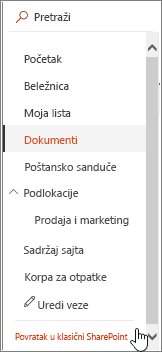
Za SharePoint 2016, 2013 ili 2010, kliknite na listu ili biblioteku.
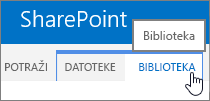
SharePoint 2007, kliknite na meni " Radnje "

Napomena: Ime ove kartice može da se razlikuje u zavisnosti od tipa liste ili biblioteke za koju želite da kreirate obaveštenje. Na primer, za listu kalendara to je kartica Kalendar.
Savet: Ako vam veb pregledač dozvoljava da se pretplatite na prikaz, u ovom trenutku može biti omogućeno dugme za RSS na traci sa alatkama. Ukoliko je tako, možete da kliknete na njega da biste se direktno pretplatili na listu ili biblioteku. Ako ova funkcija nije dostupna u pregledaču, možete da sledite korake u preostalom delu ove procedure.
-
Uradite nešto od sledećeg:
SharePoint Online, 2016, 2013, 2010, u grupi Deljenje & praćenje kliknite na RSS Feed.
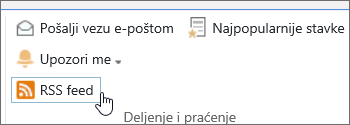
SharePoint 2007, kliknite na Prikaži RSS Feed.
Napomena: Ako dugme " RSS Feed " je onemogućena, RSS može da se onemogući za oba ova lokacija ili za čitavu kolekciju lokacija. Obratite se administratoru lokacije.
-
Na stranici RSS feeda koja se pojavljuje u prozoru pregledača, sledite uputstva za pretplatu na feed. Na primer, kliknite na dugme Pretplati se na ovaj feed.
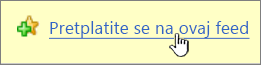
-
Sledite sva dodatna uputstva u RSS čitaču, pregledaču ili programu za e-poštu.
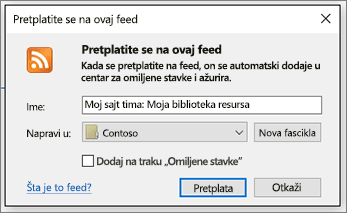
Napomena: Ako pretplata na feed pomoću veze za pretplatu ne funkcioniše za vaš čitač, sledite uputstva u RSS čitaču da biste kopirali i nalepili URL feeda u čitač.
Pretplata na RSS feed za prikaz liste ili biblioteke
Ako imate dozvolu za izmenu prikaza, možete se pretplatiti na RSS feed za određeni prikaz. To vam omogućava da primate ispravke u vezi sa promenama do kojih dolazi u informacijama koje se pojavljuju samo u tom prikazu.
Neki veb pregledači omogućavaju vam da se pretplatite na prikaz tako što ćete na traci sa alatkama pregledača kliknuti na dugme „RSS“.
-
Idite na listu ili biblioteku u koju želite da se pretplatite i uradite nešto od sledećeg:
-
Za SharePoint Online, kliknite na dugme Opcije prikaza

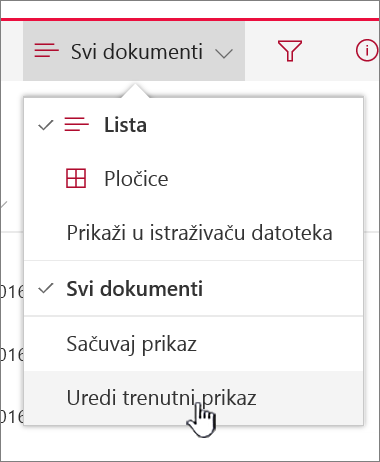
-
Za SharePoint 2016, 2013 ili 2010, kliknite na listu ili biblioteku.
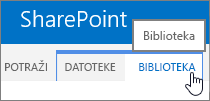
-
SharePoint 2007, u meniju Prikaz .

Ako već ne gledate u prikaz koji želite da se pretplatite, izaberite pravog prikaza sa padajuće liste Trenutni prikaz .
Napomena: Ime ove kartice može da se razlikuje u zavisnosti od tipa liste ili biblioteke za koju želite da kreirate obaveštenje. Na primer, za listu kalendara to je kartica Kalendar.
-
-
Uradite nešto od sledećeg:
U SharePoint na mreži izaberite stavku Uredi trenutni prikaz.
U SharePoint 2016, 2013 i 2010 kliknite na dugme Izmeni prikaz.
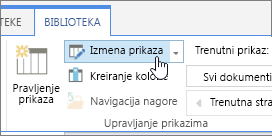
U SharePoint 2007, kliknite na dugme Izmeni prikaz.
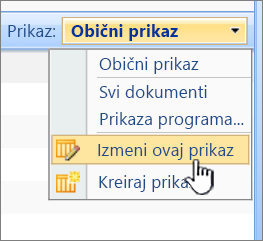
-
U odeljku ime kliknite na dugme "RSS"

-
Na stranici RSS feeda koja se pojavljuje u prozoru pregledača, sledite uputstva za pretplatu na feed. Na primer, kliknite na dugme Pretplati se na ovaj feed.
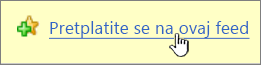
-
Sledite sva dodatna uputstva u RSS čitaču, pregledaču ili programu za e-poštu.
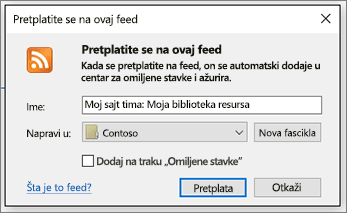
Napomena: Ako pretplata na feed pomoću veze za pretplatu ne funkcioniše za vaš čitač, sledite uputstva u RSS čitaču da biste kopirali i nalepili URL feeda u čitač.
Ostavite komentar
Ovaj članak je korisno? Ako je tako, recite nam na dnu ove stranice. Ako nije bilo korisno, javite koji je zbunjujuće ili nedostaje. Priložite vaše verzije programa SharePoint, OS i pregledača. Koristićemo povratne informacije da još jednom proverite činjenice, dodajte informacije i ažuriranje ovog članka.










